एक्सेल में वैलिडेशन सर्कल के साथ वर्कशीट कैसे प्रिंट करें?
कुछ मामलों में, हम कुछ अमान्य डेटा को उत्कृष्ट बनाने के लिए उन्हें सर्कल कर सकते हैं, लेकिन, जब आपको सत्यापन सर्कल के साथ वर्कशीट को प्रिंट करने की आवश्यकता होती है, तो सर्कल मुद्रित नहीं होंगे। क्या आपको कभी एक्सेल में इस समस्या का सामना करना पड़ा है? आज मैं आपको इस काम को हल करने के लिए कुछ त्वरित तरकीबें दिखाऊंगा।
वर्कशीट को चित्र के रूप में चिपकाकर सत्यापन मंडलियों के साथ प्रिंट करें
VBA कोड का उपयोग करके सत्यापन मंडलियों के साथ वर्कशीट प्रिंट करें
 वर्कशीट को चित्र के रूप में चिपकाकर सत्यापन मंडलियों के साथ प्रिंट करें
वर्कशीट को चित्र के रूप में चिपकाकर सत्यापन मंडलियों के साथ प्रिंट करें
एक्सेल में, हम सत्यापन मंडलियों को सीधे प्रिंट नहीं कर सकते हैं, लेकिन, हम सत्यापन मंडलियों के साथ डेटा रेंज को चित्र के रूप में कॉपी और पेस्ट कर सकते हैं, और फिर इसे प्रिंट कर सकते हैं।
1. उस डेटा श्रेणी का चयन करें जिसे आप मंडलियों को प्रिंट करना चाहते हैं।
2। दबाएँ Ctrl + सी इसे कॉपी करने के लिए कीबोर्ड पर कुंजियाँ डालें, और फिर एक नई वर्कशीट पर जाएँ, एक सेल पर क्लिक करें और राइट क्लिक करें, चुनें चिपकाने > चित्र, स्क्रीनशॉट देखें:
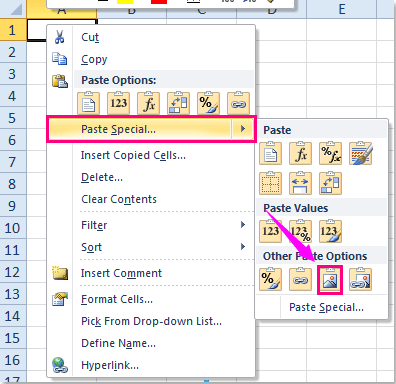
3. और फिर आपका चयन चित्र के रूप में चिपका दिया गया है, और अब जब आप नई वर्कशीट प्रिंट करेंगे, तो सर्कल सफलतापूर्वक प्रिंट हो जाएंगे।
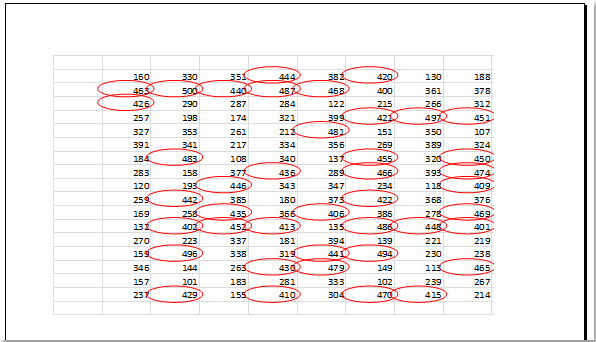
 VBA कोड का उपयोग करके सत्यापन मंडलियों के साथ वर्कशीट प्रिंट करें
VBA कोड का उपयोग करके सत्यापन मंडलियों के साथ वर्कशीट प्रिंट करें
यदि आप डेटा रेंज को चित्र के रूप में चिपकाना पसंद नहीं करते हैं, तो निम्नलिखित VBA कोड भी आपकी मदद कर सकता है।
1. डेटा सत्यापन सेट करने के बाद, कृपया दबाकर रखें ऑल्ट + F11 खोलने के लिए Excel में कुंजियाँ एप्लीकेशन विंडो के लिए माइक्रोसॉफ्ट विज़ुअल बेसिक.
2। तब दबायें सम्मिलित करें > मॉड्यूल, और निम्नलिखित मैक्रो को इसमें पेस्ट करें मॉड्यूल विंडो.
वीबीए कोड: अमान्य डेटा में लाल घेरे डालें
Sub AddValidationCirclesForPrinting()
'Update 20140724
Dim Rng As Range
Dim WorkRng As Range
Dim xCount As Integer
Dim xShape As Shape
On Error Resume Next
Set WorkRng = Application.ActiveSheet.Cells.SpecialCells(xlCellTypeAllValidation)
If WorkRng Is Nothing Then
Exit Sub
End If
xCount = 0
For Each Rng In WorkRng
If Not Rng.Validation.Value Then
Set xShape = Application.ActiveSheet.Shapes.AddShape(msoShapeOval, Rng.Left - 2, Rng.Top - 2, Rng.Width + 4, Rng.Height + 4)
xShape.Fill.Visible = msoFalse
xShape.Line.ForeColor.SchemeColor = 10
xShape.Line.Weight = 1.25
xCount = xCount + 1
xShape.Name = "InvalidData_" & xCount
End If
Next
Exit Sub
End Sub
3. और फिर दबाएं F5 इस कोड को निष्पादित करने के लिए कुंजी, और अमान्य डेटा को लाल अंडाकार से घेर दिया गया है, स्क्रीनशॉट देखें:
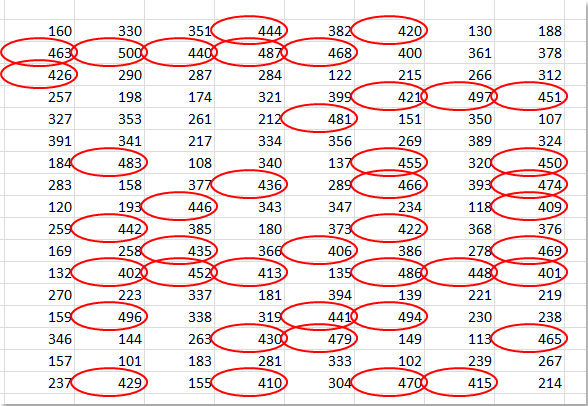
4. जब आप लाल वृत्तों वाली इस वर्कशीट को प्रिंट करने जाएंगे, तो वृत्त भी मुद्रित हो जाएंगे।
नोट:
इस वीबीए कोड के साथ, एक्सेल के साथ मंडलियां नहीं हटाई जाएंगी सत्यापन वृत्त साफ़ करें सुविधा, यदि आप मंडलियों को हटाना चाहते हैं, तो कृपया नीचे दिया गया कोड लागू करें।
वीबीए कोड: वर्कशीट में सत्यापन मंडलियां हटाएं
Sub RemoveValidationCircles()
'Update 20140724
Dim xShape As Shape
For Each xShape In Application.ActiveSheet.Shapes
If xShape.Name Like "InvalidData_*" Then
xShape.Delete
End If
Next
End Sub
संबंधित लेख:
Excel में अमान्य डेटा को सर्कल कैसे करें?
सर्वोत्तम कार्यालय उत्पादकता उपकरण
एक्सेल के लिए कुटूल के साथ अपने एक्सेल कौशल को सुपरचार्ज करें, और पहले जैसी दक्षता का अनुभव करें। एक्सेल के लिए कुटूल उत्पादकता बढ़ाने और समय बचाने के लिए 300 से अधिक उन्नत सुविधाएँ प्रदान करता है। वह सुविधा प्राप्त करने के लिए यहां क्लिक करें जिसकी आपको सबसे अधिक आवश्यकता है...

ऑफिस टैब ऑफिस में टैब्ड इंटरफ़ेस लाता है, और आपके काम को बहुत आसान बनाता है
- Word, Excel, PowerPoint में टैब्ड संपादन और रीडिंग सक्षम करें, प्रकाशक, एक्सेस, विसियो और प्रोजेक्ट।
- नई विंडो के बजाय एक ही विंडो के नए टैब में एकाधिक दस्तावेज़ खोलें और बनाएं।
- आपकी उत्पादकता 50% बढ़ जाती है, और आपके लिए हर दिन सैकड़ों माउस क्लिक कम हो जाते हैं!

